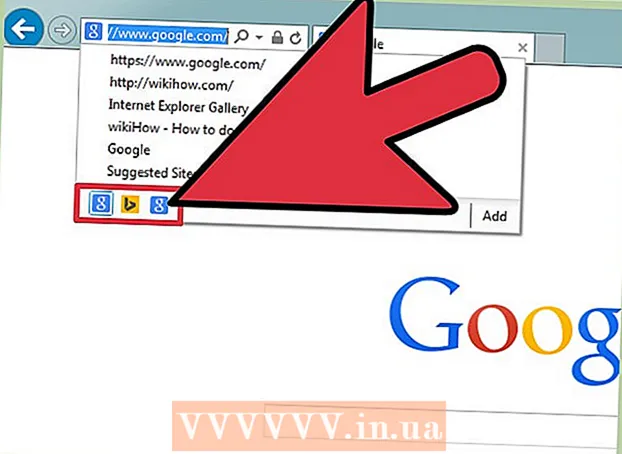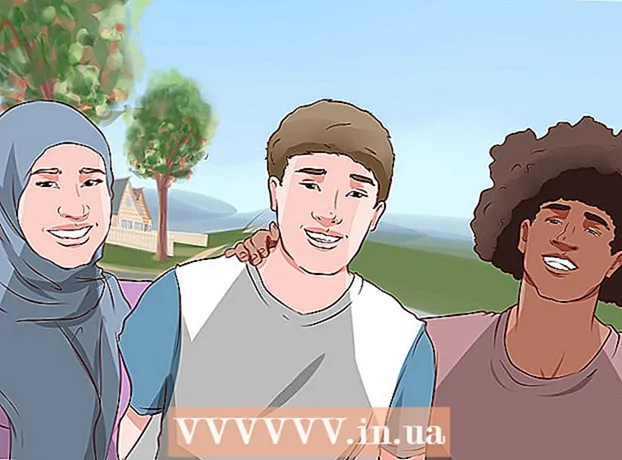작가:
Virginia Floyd
창조 날짜:
11 팔월 2021
업데이트 날짜:
1 칠월 2024
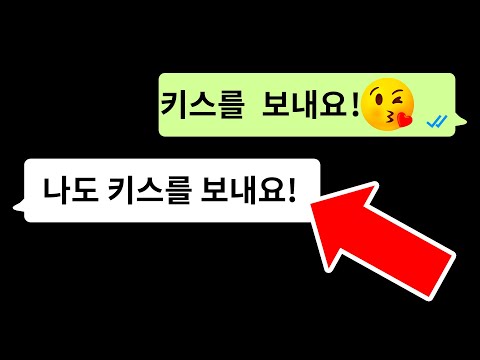
콘텐츠
- 단계
- 전화 번호는 뭐 지요?
- 방법 1/6: iPhone에서 상태 변경
- 방법 2/6: Android에서 상태 변경
- 방법 3/6: Windows Phone에서 상태 변경
- 방법 4/6: Nokia S60에서 상태 변경
- 방법 5/6: Blackberry 상태 변경
- 방법 6/6: Blackberry 10의 상태 변경
WhatsApp은 SMS 문자 메시지를 보내는 저렴한 방법입니다. WhatsApp은 또한 사진, 비디오 및 음성 메시지 전송을 지원합니다. 상태에서 메시지를 변경할 수 있으며 모든 친구는 귀하의 이름 반대편에 그 메시지를 볼 수 있습니다. WhatsApp은 iOS, Android, Windows Phone, Nokia S40 및 Blackberry에서 사용할 수 있습니다. 이 응용 프로그램은 많은 플랫폼에서 사용할 수 있으므로 상태 메시지를 변경하는 방법은 운영 체제 및 전화기 유형에 따라 약간 다를 수 있습니다.
단계
전화 번호는 뭐 지요?
 1 아이폰이 있다면, 여기를 클릭.
1 아이폰이 있다면, 여기를 클릭. 2 안드로이드가 있다면, 여기를 클릭.
2 안드로이드가 있다면, 여기를 클릭. 3 Windows Phone이 있는 경우 여기를 클릭.
3 Windows Phone이 있는 경우 여기를 클릭. 4 Nokia S60이 있는 경우 여기를 클릭.
4 Nokia S60이 있는 경우 여기를 클릭. 5 블랙베리가 있다면 여기를 클릭.
5 블랙베리가 있다면 여기를 클릭. 6블랙베리 10이 있다면, 여기를 클릭
6블랙베리 10이 있다면, 여기를 클릭
방법 1/6: iPhone에서 상태 변경
 1 WhatsApp 앱을 엽니다.
1 WhatsApp 앱을 엽니다. 2 "상태"를 클릭하십시오.
2 "상태"를 클릭하십시오. 3 상태를 선택합니다. "SELECT YOUR NEW STATUS" 항목에서 사용하려는 상태를 선택하고 클릭하십시오.
3 상태를 선택합니다. "SELECT YOUR NEW STATUS" 항목에서 사용하려는 상태를 선택하고 클릭하십시오.  4 현재 상태를 편집합니다. "귀하의 현재 상태" 옆에 있는 원하는 상태를 클릭하십시오. 상태 메시지를 편집하고 "저장"을 클릭합니다.
4 현재 상태를 편집합니다. "귀하의 현재 상태" 옆에 있는 원하는 상태를 클릭하십시오. 상태 메시지를 편집하고 "저장"을 클릭합니다. - 새 상태가 상태 목록의 맨 윗줄로 이동됩니다.
- 5 상태 없음을 선택합니다. 목록 맨 아래로 스크롤하여 "상태 지우기"를 클릭합니다. 귀하의 상태는 " * * * 상태 없음 * * *"으로 변경됩니다.
방법 2/6: Android에서 상태 변경
 1 WhatsApp 앱을 엽니다.
1 WhatsApp 앱을 엽니다. 2 휴대전화의 메뉴 버튼을 누릅니다.
2 휴대전화의 메뉴 버튼을 누릅니다. 3 "상태"를 클릭하십시오.
3 "상태"를 클릭하십시오. 4 상태를 선택합니다. "SELECT YOUR NEW STATUS" 항목에서 사용하려는 상태를 선택하고 클릭하십시오.
4 상태를 선택합니다. "SELECT YOUR NEW STATUS" 항목에서 사용하려는 상태를 선택하고 클릭하십시오.  5 현재 상태를 편집합니다. "귀하의 현재 상태" 옆에 있는 상태를 클릭합니다. 상태 메시지를 편집하고 확인을 클릭합니다.
5 현재 상태를 편집합니다. "귀하의 현재 상태" 옆에 있는 상태를 클릭합니다. 상태 메시지를 편집하고 확인을 클릭합니다. - 상태 편집 버튼에 연필이 표시됩니다.
방법 3/6: Windows Phone에서 상태 변경
- 1WhatsApp 앱을 엽니다.
- 2즐겨찾기 화면을 열려면 화면을 손가락으로 문지릅니다.
- 3화면 오른쪽 상단의 "..." 버튼을 클릭합니다.
- 4"설정"을 클릭하십시오.
- 5"프로필"을 클릭하십시오.
- 6연필 이미지가 있는 버튼을 클릭합니다.
- 7 텍스트 상자를 클릭한 다음 상태 메시지를 입력합니다.
방법 4/6: Nokia S60에서 상태 변경
 1 WhatsApp 앱을 엽니다.
1 WhatsApp 앱을 엽니다. 2 "옵션"을 클릭하십시오.
2 "옵션"을 클릭하십시오. 3 "상태"를 클릭하십시오.
3 "상태"를 클릭하십시오. 4 상태를 선택합니다. 원하는 상태를 눌러 선택하세요.
4 상태를 선택합니다. 원하는 상태를 눌러 선택하세요. - 5 상태를 편집합니다. "옵션"을 클릭한 다음 "새 상태 추가" 또는 "+"를 클릭하십시오. 상태 메시지를 입력합니다.
방법 5/6: Blackberry 상태 변경
- 1WhatsApp 앱을 엽니다.
- 2 상단 메뉴에서 "로 이동합니다. 상태 메뉴입니다.
- 3 상태를 선택합니다. 조이스틱을 사용하여 사용하려는 상태를 선택하십시오.
- 4 새 상태를 만듭니다. 메뉴 버튼을 누른 다음 조이스틱을 사용하여 "새 상태"를 선택합니다. 상태 메시지를 입력한 후 메뉴 버튼을 누르세요.
방법 6/6: Blackberry 10의 상태 변경
- 1WhatsApp 앱을 엽니다.
- 2 "오버플로 탭" 버튼을 클릭합니다. 세 개의 가로줄처럼 보입니다.
- 화면을 오른쪽으로 스와이프할 수도 있습니다.
- 3"상태"를 클릭하십시오.
- 4 상태를 선택합니다. 원하는 상태를 클릭하여 선택합니다.
- 5 새 상태를 만듭니다. "상태 편집" 버튼을 클릭하십시오. 연필이 있습니다. 새 상태 메시지를 입력한 다음 확인을 클릭합니다.